


È possibile migliorare un'immagine in modo da renderla simile a una foto retro scattata con una fotocamera giocattolo.
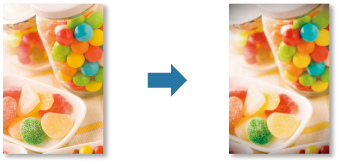
Selezionare le immagini da migliorare.
Fare clic su Filtri speciali (Special Filters) in basso nella schermata.
Viene visualizzata la finestra Filtri speciali immagine (Special Image Filters).
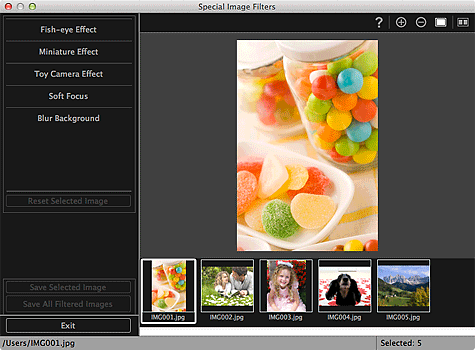
Selezionare l'immagine da migliorare dall'area delle immagini selezionate.
L'immagine selezionata viene visualizzata nell'area dell'anteprima.
 Nota
NotaSe è selezionata solo un'immagine, viene visualizzata solo l'anteprima e l'area delle immagini selezionate non compare.
Fare clic su Eff. fotoc. giocatt. (Toy Camera Effect).
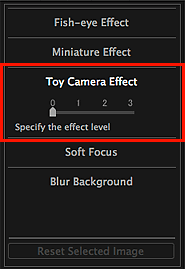
Spostare il cursore per regolare il livello.
L'intera immagine viene migliorata in modo da renderla simile a una foto scattata con una fotocamera giocattolo e il simbolo  (Miglioramento) viene visualizzato nell'angolo in alto a sinistra dell'immagine.
(Miglioramento) viene visualizzato nell'angolo in alto a sinistra dell'immagine.
 Nota
NotaFare clic su  (Visualizza schermata di confronto) per visualizzare le immagini affiancate prima e dopo il miglioramento in una finestra separata, in modo da poterle confrontare e verificarne il risultato.
(Visualizza schermata di confronto) per visualizzare le immagini affiancate prima e dopo il miglioramento in una finestra separata, in modo da poterle confrontare e verificarne il risultato.
Fare clic su Salva immagine selezionata (Save Selected Image) o Salva tutte le img filtrate (Save All Filtered Images).
Le immagini migliorate vengono salvate come nuovi file.
 Nota
NotaPer salvare solo le immagini desiderate, selezionarle e fare clic su Salva immagine selezionata (Save Selected Image). Per salvare contemporaneamente tutte le immagini migliorate, fare clic su Salva tutte le img filtrate (Save All Filtered Images).
Le immagini migliorate possono essere salvate solo come file JPEG/Exif.
Fare clic su Esci (Exit).
 Importante
ImportanteSe l'immagine migliorata non viene salvata, i miglioramenti verranno eliminati.
 Nota
NotaQuando un'immagine migliorata con l'effetto fotocamera giocattolo viene stampata senza bordi, è possibile che i quattro angoli oscurati non vengano stampati a seconda del formato carta e della quantità di estensione impostati.
Inizio pagina |